Puede acceder a los ficheros que componen su web usando el protocolo FTP.
Esto es muy útil si necesitan hacer un cambio en su página web.
Crear usuario
Accedemos al panel core-admin.
Si no sabe como acceder, pulse aquí.
Pulsamos sobre “Gestión de alojamientos” (1). Después sobre “Alojamientos” (2) y finalmente seleccionamos el alojamiento al que queremos acceder por FTP (3).
En la nueva ventana que nos saldrá, nos vamos a la pestaña “Cuentas FTP” (4).
Luego pulsamos sobre el botón “Añadir cuenta FTP” (5).
Nos saldrá una nueva ventana.
Seleccionamos la pestaña “Configuración general” (6).
Introducimos el usuario y la contraseña (7) y creamos el usuario pulsando el botón “Crear nueva cuenta FTP” (8).
También tiene varias opciones con las que crear el usuario FTP. Le recomendamos que compruebe si alguna de las opciones se ajusta a lo que necesita. Si tiene alguna duda con alguna opción, podrá ver la ayuda pulsando sobre el icono ![]() .
.
Ya tendríamos el usuario creado y listo para utilizarlo para conectarse por FTP.
Conectarse
Una vez creado el usuario FTP, para conectarnos necesitaremos un cliente FTP.
Hay muchos clientes FTP, pero uno de los más reconocidos y usados es Filezilla, el cual es gratis y de código abierto.
Puede descargarse la última versión desde esta web.
Una vez descargado e instalado le saldrá la ventana del programa.
En la parte superior debe escribir los datos de acceso, los cuales son:
Servidor: Este es el dominio principal de su página web empezando por “ftp.”, como por ejemplo “ftp.sudomino.com”. Si no funciona, pruebe también con www.sudominio.com (donde tendrá que sustituir sudominio.com por el nombre de su dominio).
Nombre de Usuario: Aquí debe introducir el usuario que ha creado en el punto anterior.
Contraseña: Introduzca la contraseña que escribió cuando creó el usuario.
Puerto: Para más comodidad, este campo debe dejarlo en blanco.
Después de escribir los datos de acceso, para conectarse debe pulsar el botón de “Conexión rápida“.
Una vez que se haya conectado podrá comprobar que la ventana se divide en 4 partes.
Estas partes son las siguientes:
A – Aquí se muestran los mensajes que se intercambia el programa cliente FTP con el servidor. Tiene escaso interés para lo que necesitamos.
B – En esta parte se ven las carpetas y los archivos que están en nuestro ordenador
C – En esta otra parte, se ven las carpetas y los ficheros que están en el servidor web. Por lo tanto, lo que vemos son los ficheros que componen la página web.
D – Aquí podremos ver el estado de los ficheros que se están copiando al servidor y de los que se están descargando a nuestro ordenador.
Para descargar un fichero desde el servidor web tendremos que arrastrar el fichero deseado desde C hasta la carpeta correspondiente de B. Si lo que queremos es subir un fichero, tendremos que hacer el paso contrario, es decir, arrastrar el fichero desde B hasta la carpeta correspondiente de C.
Contacto
Si tiene alguna duda o consulta, contacte con nosotros y le ayudaremos.
Para ver como puedes contactar con nosotros, pulse aquí.
AUG

 Español
Español
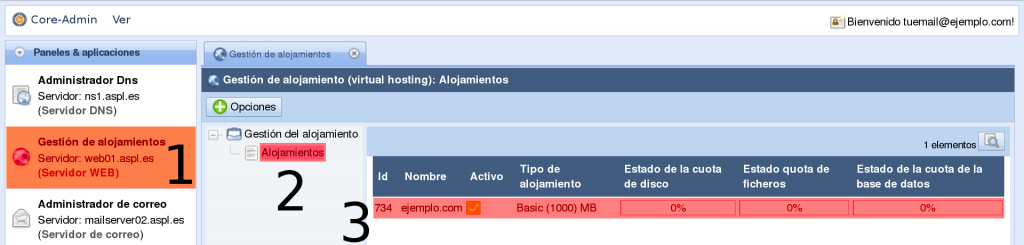

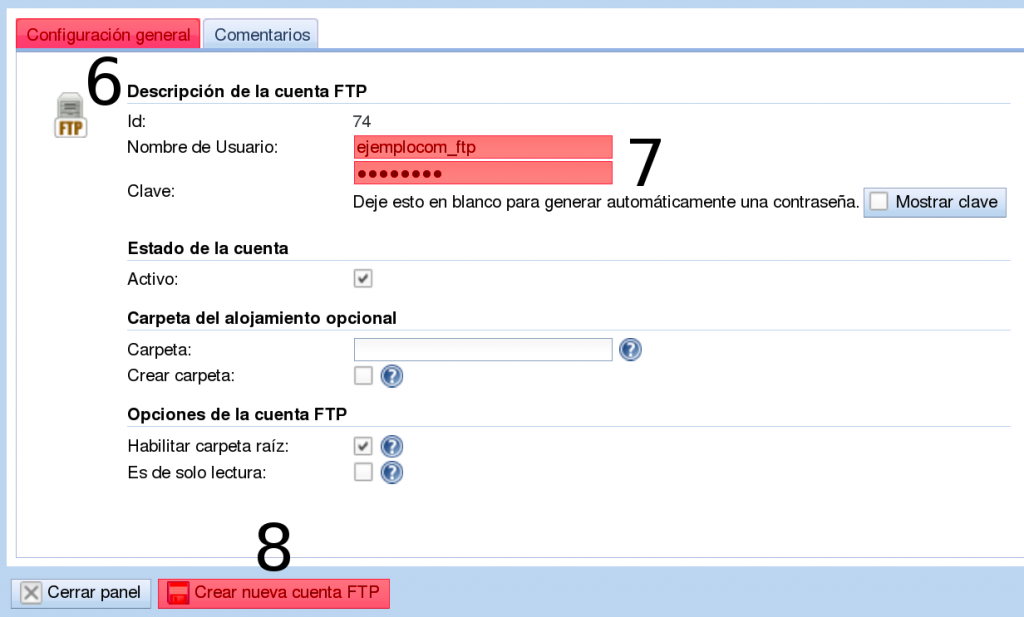
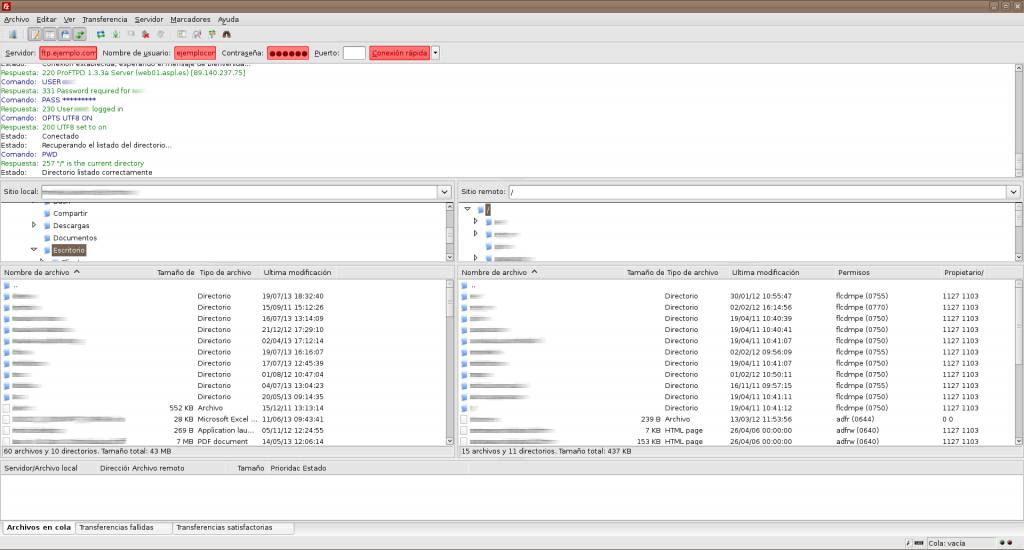
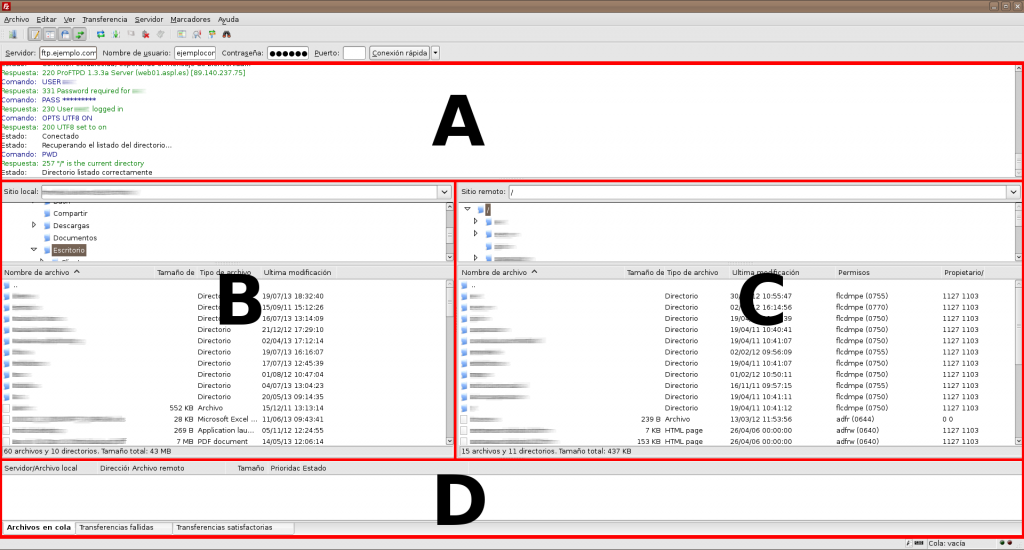

About the Author: